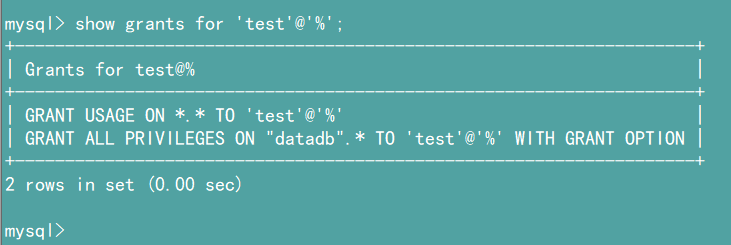Linux安装MySQL5.7.26教程图解
①、官网下载:https://www.cnblogs.com/linu-x/p/15701479.html#_label6
注意:安装方式支持离线部署!!!
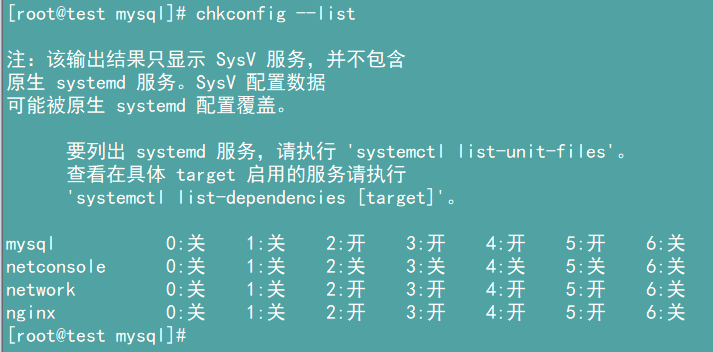
![]()

![]()
②、百度网盘下载:https://pan.baidu.com/s/1hxp_bzftxznGBNwmt0eyuQ 提取码:chao
③、文件说明
|
主机名
|
CentOS版本
|
MySQL版本
|
IP地址
|
|
test
|
CentOS Linux release 7.6.1810
|
mysql-boost-5.7.26.tar.gz
|
10.0.0.15
|
1、安装mysql所需的yum源
yum -y install gcc-c++ ncurses-devel cmake make perl gcc autoconf automake zlib libgcrypt libtool bison
#创建MySQL组 groupadd mysql#创建MySQL用户 useradd -gmysql mysql
mkdir /opt/server/mysql
cd /opt/package/
在当前目录解压mysql安装包:
tar -zxvf mysql-boost-5.7.26.tar.gz
进入mysql待安装文件目录下:
cd mysql-5.7.26/
进行安装mysql-5.7.26(复制粘贴回车即可)
|
cmake \
-DCMAKE_INSTALL_PREFIX=/opt/server/mysql \
-DMYSQL_DATADIR=/opt/server/mysql/data \
-DSYSCONFDIR=/etc \
-DMYSQL_USER=mysql \
-DMYSQL_TCP_PORT=6603 \
-DWITH_MYISAM_STORAGE_ENGINE=1 \
-DWITH_INNOBASE_STORAGE_ENGINE=1 \
-DWITH_ARCHIVE_STORAGE_ENGINE=1 \
-DWITH_MEMORY_STORAGE_ENGINE=1 \
-DWITH_READLINE=1 \
-DMYSQL_UNIX_ADDR=/opt/server/mysql/mysql.sock \
-DENABLED_LOCAL_INFILE=1 \
-DENABLE_DOWNLOADS=1 \
-DWITH_PARTITION_STORAGE_ENGINE=1 \
-DEXTRA_CHARSETS=all \
-DDEFAULT_CHARSET=utf8mb4 \
-DDEFAULT_COLLATION=utf8mb4_bin \
-DWITH_DEBUG=0 \
-DMYSQL_MAINTAINER_MODE=0 \
-DWITH_SSL:STRING=bundled \
-DWITH_ZLIB:STRING=bundled\
-DDOWNLOAD_BOOST=1 \
-DWITH_BOOST=./boost/boost_1_59_0
|
使用cmake命令安装软件时,报如下错误:(没有遇到就直接跳过)
CMake Error at CMakeLists.txt:4 (CMAKE_MINIMUM_REQUIRED):
CMake 3.0.2 or higher is required. You are running version 2.8.12.2
-- Configuring incomplete, errors occurred!
提示CMake版本低,需要更高版本。
解决方法:
1、移除旧版本:
yum remove cmake
2、下载新版本
(1)、下载:
https://cmake.org/files/v2.8/cmake-2.8.12.2.tar.gz
(2)、解压:
tar -zxvf cmake-2.8.12.2.tar.gz -C /opt/server/mv /opt/server/cmake-2.8.12.2 /opt/server/cmake
(3)、安装cmake,先进入解压后的cmake目录
进入该目录下
cd /opt/server/cmake
运行文件
./bootstrap
生成编译文件
gmake
安装
make install
(4)、配置环境变量
修改配置文件:vim /etc/profile
在最后面加入:
export CMAKE_HOME=/opt/server/cmakeexport PATH=$PATH:$CMAKE_HOME/bin
:wq 保存退出
然后运行:source /etc/profile
(5)、检查cmake版本:
cmake -version
重新安装mysql-5.7.26 ↑
然后编译mysql-5.7.26
make -j `grep processor /proc/cpuinfo | wc -l` && make install
5、MySQL权限、配置服务
1>首先进入目录:
cd /opt/server/mysql/
2>复制启动文件:
cp ./support-files/mysql.server /etc/init.d/mysql
修改配置文件安装路径
vim /etc/init.d/mysql
修改地址:
basedir=/opt/server/mysqldatadir=/opt/server/mysql/data
赋予可执行权限
chmod +x /etc/init.d/mysql
添加为服务
chkconfig --add mysql
创建文件夹并授权
mkdir -p /opt/server/mysql/logsmkdir -p /opt/server/mysql/logbinmkdir -p /opt/server/mysql/tmpchown -R mysql:mysql /opt/server/mysqlchmod +x /opt/server/mysql
1>编辑MySQL配置文件
vim /etc/my.cnf 或 cat > /etc/my.cnf <<EOF 我用的第二种,直接复制回车即可
|
cat > /etc/my.cnf <<EOF
# 客户端设置,即客户端默认的连接参数
[client]
# 默认连接端口
port = 6603
# 程序与mysqlserver处于同一台机器,发起本地连接时可用
socket = /opt/server/mysql/mysql.sock
# 数据库字符集
default_character_set = utf8mb4
# 服务端基本设置
[mysqld]
# 表示是本机的序号为1,一般来讲就是master的意思
server_id = 1
# MySQL监听端口
port = 6603
# 为MySQL客户端程序和服务器之间的本地通讯指定一个套接字文件
socket = /opt/server/mysql/mysql.sock
# pid文件所在目录
pid_file = /opt/server/mysql/mysql.pid
# 使用该目录作为根目录(安装目录)
basedir = /opt/server/mysql
# 数据文件存放的目录
datadir = /opt/server/mysql/data
# MySQL存放临时文件的目录
tmpdir = /opt/server/mysql/tmp
# 服务端默认编码(数据库级别)
character_set_server = utf8mb4
# 服务端默认的比对规则,排序规则
collation_server = utf8mb4_bin
# 错误日志路径
log_error = /opt/server/mysql/logs/mysql_err.log
# 指定是否开启慢查询日志
slow_query_log = 1
# 指定慢日志文件存放位置,可以为空,系统会给一个缺省的文件host_name_slow.log
slow_query_log_file = /opt/server/mysql/logs/slow.log
# 设定慢查询的阀值,超出次设定值的SQL即被记录到慢查询日志
long_query_time = 8
# 参数 log_output 指定了慢查询输出的格式,默认为 FILE,你可以将它设为 TABLE,然后就可以查询 mysql 架构下的 slow_log表了
log_output = TABLE
# 如果运行的SQL语句没有使用索引,则mysql数据库同样会将这条SQL语句记录到慢查询日志文件中
log_queries_not_using_indexes
# 开启二进制日志功能,binlog数据位置
log_bin = /opt/server/mysql/logbin/mysql_bin
# 混合模式复制
binlog_format = mixed
# 超过7天的binlog删除
expire_logs_days = 7
# binlog每个日志文件大小
max_binlog_size = 1G
# 启动 mysql,不启动复制
skip_slave_start
# 跳过外部锁定,防止文件目录不可用,该选项默认开启
skip_external_locking
# 禁用域名DNS查找,不能在mysql的授权表中使用主机名或域名,只能使用IP或localhost
skip_name_resolve
# 表名的大小写敏感选项,默认为0,即开启大小写敏感,1为大小写不敏感,看需求设置(初始化可能报pid错误,将此注释,启动后再放开即可)
lower_case_table_names = 1
# MySQL的最大连接数,如果服务器的并发连接请求量比较大,建议调高此值
max_connections = 3000
# 指定MySQL可能的连接数量。当MySQL主线程在很短的时间内得到非常多的连接请求,该参数就起作用
back_log = 1024
# 对于同一主机,如果有超出该参数值个数的中断错误连接,则该主机将被禁止连接。如需对该主机进行解禁,执行:FLUSH HOST
max_connect_errors = 6000
# mysql支持的基本语法及校验规则
sql_mode = 'ANSI_QUOTES,STRICT_TRANS_TABLES,NO_ZERO_IN_DATE,NO_ZERO_DATE,ERROR_FOR_DIVISION_BY_ZERO,NO_AUTO_CREATE_USER,NO_ENGINE_SUBSTITUTION'
# 指定用于索引的缓冲区大小,增加它可得到更好的索引处理性能
key_buffer_size = 256M
# 表描述符缓存大小,可减少文件打开/关闭次数
table_open_cache = 1024
# MySQL执行排序使用的缓冲大小。如果想要增加ORDER BY的速度,首先看是否可以让MySQL使用索引而不是额外的排序阶段
sort_buffer_size = 256M
# 读查询操作所能使用的缓冲区大小。和 sort_buffer_size 一样,该参数对应的分配内存也是每连接独享!
read_buffer_size = 32M
# 线程池缓存大小
thread_cache_size = 64
# MySQL的随机读缓冲区大小
read_rnd_buffer_size = 32M
# 指定MySQL 查询缓冲区的大小
query_cache_size = 64M
# 明确时间戳默认null方式
explicit_defaults_for_timestamp = true
# 指定单个查询能够使用的缓冲区大小,默认1M
query_cache_limit = 5M
# 默认存储引擎
default_storage_engine = InnoDB
innodb_data_file_path = ibdata1:4000M;ibdata2:2000M:autoextend
# InnoDB 用来高速缓冲数据和索引内存缓冲大小。 更大的设置可以使访问数据时减少磁盘 I/O。
innodb_buffer_pool_size=2G
# 此参数确定些日志文件所用的内存大小,以M为单位。缓冲区更大能提高性能,但意外的故障将会丢失数据。MySQL开发人员建议设置为1-8M之间
innodb_log_buffer_size = 4M
# 此参数确定数据日志文件的大小,更大的设置可以提高性能,但也会增加恢复故障数据库所需的时间
innodb_log_file_size = 32M
# 为提高性能,MySQL可以以循环方式将日志文件写到多个文件。推荐设置为3
innodb_log_files_in_group = 3
# innodb主线程刷新缓存池中的数据,使脏数据比例小于90%
innodb_max_dirty_pages_pct = 90
# InnoDB事务在被回滚之前可以等待一个锁定的超时秒数。
innodb_lock_wait_timeout = 120
# 批量插入缓存大小, 这个参数是针对MyISAM存储引擎来说的。适用于在一次性插入100_1000+条记录时, 提高效率。默认值是8M。可以针对数据量的大小,翻倍增加。
bulk_insert_buffer_size = 8M
# MyISAM设置恢复表之时使用的缓冲区的尺寸,当在REPAIR TABLE或用CREATE INDEX创建索引或ALTER TABLE过程中排序 MyISAM索引分配的缓冲区
myisam_sort_buffer_size = 16M
# 如果临时文件会变得超过索引,不要使用快速排序索引方法来创建一个索引。注释:这个参数以字节的形式给出
myisam_max_sort_file_size = 10G
# 如果该值大于1,在Repair by sorting过程中并行创建MyISAM表索引(每个索引在自己的线程内)
myisam_repair_threads = 1
# 服务器关闭交互式连接前等待活动的秒数。默认值:28800秒(8小时)
interactive_timeout = 28800
# 限制server接受的数据包大小;指代mysql服务器端和客户端在一次传送数据包的过程当中数据包的大小
max_allowed_packet = 256M
[mysqldump]
# 支持较大数据库的转储,在导出非常巨大的表时需要此项。增加该变量的值十分安全,这是因为仅当需要时才会分配额外内存。
# 例如,仅当你发出长查询或mysqld必须返回大的结果行时mysqld才会分配更多内存。
# 该变量之所以取较小默认值是一种预防措施,以捕获客户端和服务器之间的错误信息包,并确保不会因偶然使用大的信息包而导致内存溢出。
# 如果你正是用大的BLOB值,而且未为mysqld授予为处理查询而访问足够内存的权限,也会遇到与大信息包有关的奇怪问题。
# 如果怀疑出现了该情况,请尝试在mysqld_safe脚本开始增加ulimit _d 256000,并重启mysqld。
quick
# 限制server接受的数据包大小;指代mysql服务器端和客户端在一次传送数据包的过程当中数据包的大小
max_allowed_packet = 256M
# TCP/IP和套接字通信缓冲区大小,创建长度达net_buffer_length的行
net_buffer_length = 16384
[mysql]
# auto_rehash是自动补全的意思
auto_rehash
# isamchk数据检测恢复工具
[isamchk]
key_buffer = 256M
sort_buffer_size = 256M
read_buffer = 2M
write_buffer = 2M
EOF
|
2>初始化数据库
cd /opt/server/mysql/bin/mysqld --initialize --user=mysql
# 查看MySQL初始密码
grep 'temporary password' /opt/server/mysql/logs/mysql_err.log
service mysql start 或 /etc/init.d/mysqld start
然后进入命令行界面:
bin/mysql -uroot -p
输入密码,初始化产生的密码。进入界面
#修改root密码
mysql> set password for 'root'@'localhost'=password('root');
#立即生效
mysql> flush privileges;
#退出
mysql> quit;
修改配置文件:vim /etc/profile
在最后面加入:
export MYSQL_HOME=/opt/server/mysqlexport PATH=$PATH:$MYSQL_HOME/bin
立即生效:
source /etc/profile
在任意目录下输入mysql -u root -p ,出现输入密码就代表环境变量配置成功。
查看服务列表: chkconfig --list
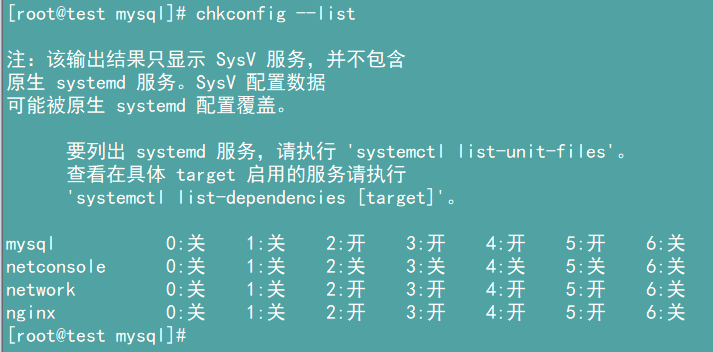
看到3、4、5状态为开或者为 on 则表示成功。
如果是 关或者 off 则执行一下:chkconfig --level 345 mysql on
重启服务器:reboot
再次查看服务列表或者查看6603端口号
netstat -na | grep 6603

启动成功!!
#以root用户重新登录数据库
mysql -uroot -proot
#查看可用数据库的列表
mysql> show databases;
#创建数据库实例
#create database “数据库名称”
mysql> create database datadb;
#设置字符集为utf8mb4
mysql> alter database datadb default character set utf8mb4 collate utf8mb4_bin;
④、提交事务
mysql> commit;
#为数据库实例创建用户
mysql> use datadb;
Database changed
#create user 用户名 identified by '密码;%表示允许远程登录,改成ip就是ip登录
mysql> create user 'test'@'%' identified by '123456';
#给test用户授予datadb数据库的所有权限(可远程登陆)
#grant all on 数据库.* to 用户名;(with grant option这个选项表示该用户可以将自己拥有的权限授权给别人)
mysql> grant all privileges on datadb.* to 'test'@'%'with grant option;
#立即生效
mysql> flush privileges;
#提交事务
mysql> commit;
#查看用户的权限
mysql> show grants for 'test'@'%';
11、错误集锦
1、MySQL的root用户没有localhost登录权限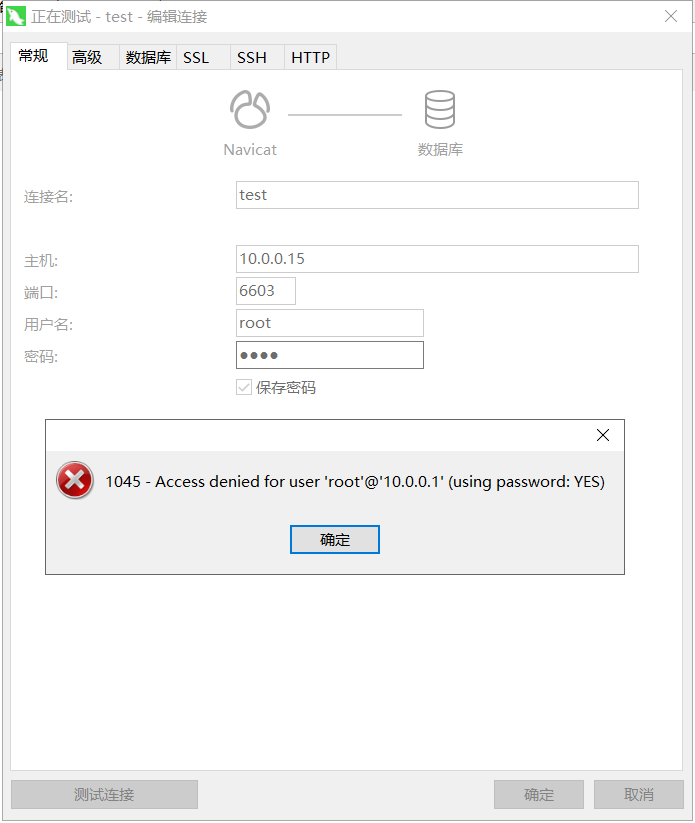
mysql -uroot -prootmysql> use mysql;
Database changed
#允许远程机器连接
mysql> update user set host = '%' where user ='root';
#立即生效
mysql> flush privileges;
#更新用户密码
mysql> alter user 'root'@'%' identified with mysql_native_password by 'root';
#提交事务
mysql> commit;
#从user表中,选择出host列和user列的数据
mysql> select user,host from user;
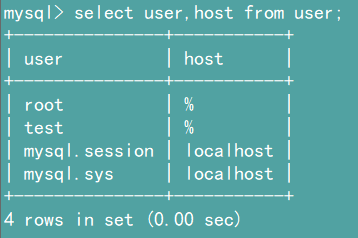
然后再重新登录测试,连接成功^_^
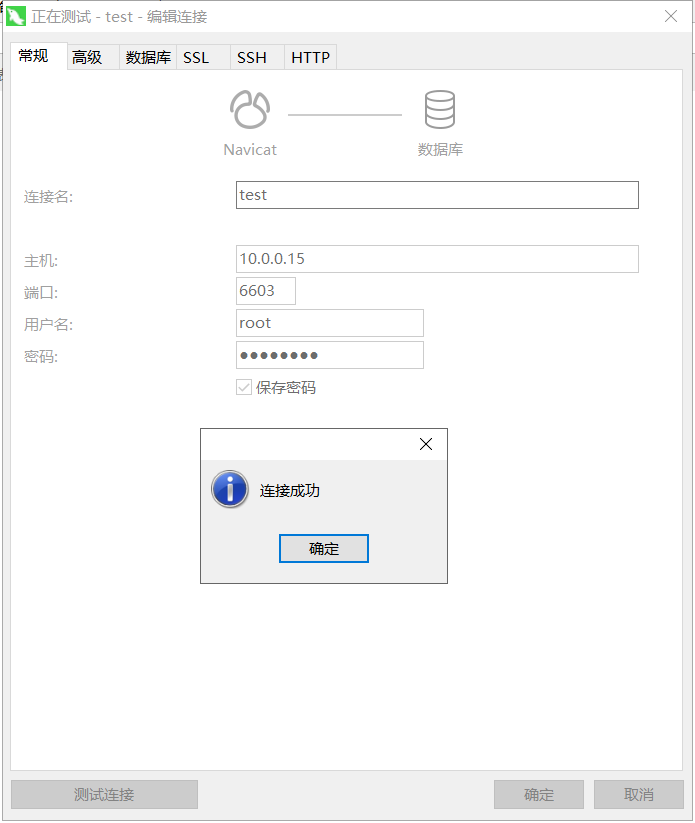
彩蛋:查看mysql版本(V是大V)
[root@test /]# mysql -V